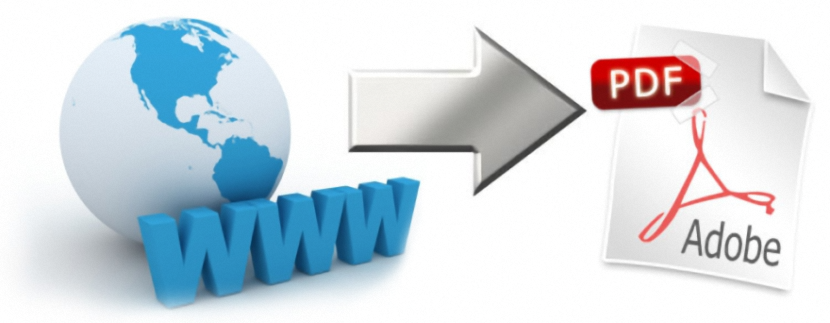
Wenn Sie im Internet surfen, finden Sie einen Artikel, der Sie interessiert, und gleichzeitig können Sie ihn als PDF-Dokument herunterladen Wenn Sie die native Funktion von Google Chrome verwenden;; Es wird jedes Mal aktiviert, wenn Sie dieses Dokument zum Drucken senden möchten, wobei Sie das entsprechende auswählen müssen Option, die Ihnen bei dieser Konvertierung hilft, und in der Lage zu sein, dieses Dokument später auf den PC herunterzuladen, sobald es konvertiert wurde.
Birne Was passiert, wenn wir Google Chrome beim Surfen im Internet nicht verwenden? Wenn dies der Fall ist, könnte eine Person unweigerlich versuchen, den gesamten Inhalt dieses Artikels ins Web zu kopieren, um ihn später in die Microsoft Office Suite (die neueste Version) einzufügen, da von dort aus eine Konvertierung möglich wäre Alle diese Inhalte im Web in einem PDF-Dokument. Ohne diese Maßnahme ergreifen zu müssen, werden wir nun drei Online-Tools erwähnen, die Ihnen bei dieser Art von Aufgabe auf sehr einfache und schnelle Weise gleichzeitig helfen.
Warum Online-Tools verwenden, um Inhalte in PDF-Dokumenten zu haben?
Es gibt viele Gründe, warum Sie diese Art von Aufgabe ausführen können, die hauptsächlich von dem Betriebssystem abhängt, das Sie auf Ihrem PC haben. Zum Beispiel in Windows die kostenlose Version von Adobe Acrobat, mit dem Sie diese PDF-Dokumente mit dem aufgerufenen Tool lesen können Foxit ReaderLetzteres verbraucht nur sehr wenige Betriebssystemressourcen.
Wenn wir also kostenlose Tools zum Lesen dieser Art von PDF-Dokumenten haben, wäre es schön, diese Funktion zu nutzen Lesen Sie Informationen aus dem Internet (zumindest wichtige Dokumente) offline als wäre es ein elektronisches Buch, das wir später unseren Mobilgeräten widmen würden.
Konvertieren Sie Webposts mit PrintFriendly in PDF-Dokumente
Eine erste Alternative, die wir momentan empfehlen können, ist in «Druckfreundlich«, Das ist völlig kostenlos und erfordert keine Registrierung von Informationen, um diese Funktionalität nutzen zu können. Alles, was Sie tun müssen, ist, zu seiner URL zu gehen und in den entsprechenden Bereich einzufügen, der zu dem Dokument gehört, das Sie im Web gefunden haben.
Es dauert nur wenige Sekunden, bis dieses Dokument sofort in diesem Dokument angezeigt wird neue Browser-Registerkarte in der PDF-Version, auf die Sie es von hier aus drucken oder einfach im selben Format auf Ihren PC herunterladen können.
PrintWhatYouLike: Professionelle PDF-Konvertierungsoptionen
Die oben erwähnte Alternative ist aufgrund der minimalistischen Oberfläche, mit der dieses Online-Tool präsentiert wird, eine der am einfachsten auszuführenden. Wenn Sie eine professionellere Option verwenden möchten, empfehlen wir «PrintWhatYouLike«, Was Ihnen Optionen bietet, die denen der nativen Druckfunktion und der PDF-Version sehr ähnlich sind, Was Google Chrome Ihnen bietet.
Sobald Sie auf die offizielle Website gehen und dort die URL des Artikels einfügen, an dem Sie interessiert waren, wird das neue Fenster mit zusätzlichen Optionen angezeigt. Sie helfen Ihnen dabei, das Dokument zu drucken, es als PDF-Typ zu speichern, ein selbstausrichtendes Format zu platzieren, Bilder anzuzeigen oder zu entfernen sowie die Ränder zu verwenden oder die selbst zu entfernen. Wie beim vorherigen Tool benötigen Sie bei "PrintWhatYouLike" keinen Informationsdatensatz, um seinen Dienst nutzen zu können.
Automatische Konvertierung eines Webartikels in ein PDF-Dokument mit Printliminator
Wenn alles, was wir oben erwähnt haben, zu schwierig erscheint, könnte Ihre Alternative mit «gelöst werdenDruckliminator«.
Sobald Sie die URL dieses Online-Tools aufgerufen haben, finden Sie nicht den Platz, an dem Sie die URL des Online-Artikels kopieren müssten, den Sie konvertieren möchten. Hier wird der Unterschied zu den bisherigen Alternativen gemacht, denn hier Es gibt einen schwarzen Knopf mit der Aufschrift "Printliminator"., die Sie auswählen und in Richtung Ihrer «Lesezeichenleiste» ziehen müssen. Damit müssen Sie jedes Mal, wenn Sie im Web wichtige Informationen für Sie finden, diese Taste drücken, damit die Konvertierung in ein PDF-Dokument zu diesem Zeitpunkt automatisch erfolgt.

